Kiểm tra các vấn đề cơ bản
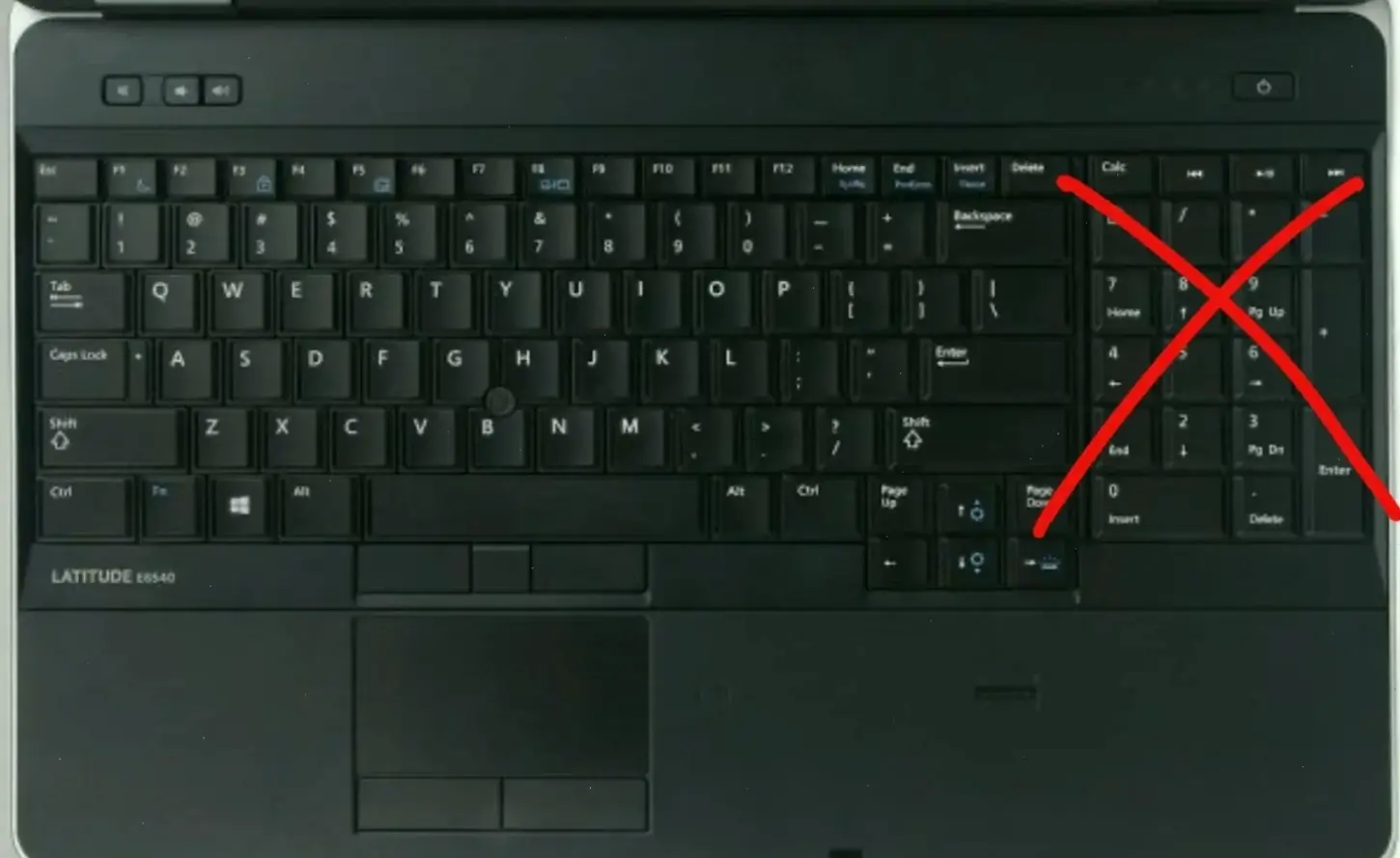
Đầu tiên, kiểm tra bụi bẩn hoặc vật lạ dưới phím. Từ kinh nghiệm, tôi lau sạch bàn phím bằng khăn mềm và nén khí. Điều này giúp 90% trường hợp theo Dell Support. Nếu phím vẫn lỗi, thử kết nối bàn phím ngoài để kiểm tra.
Cập nhật driver và phần mềm
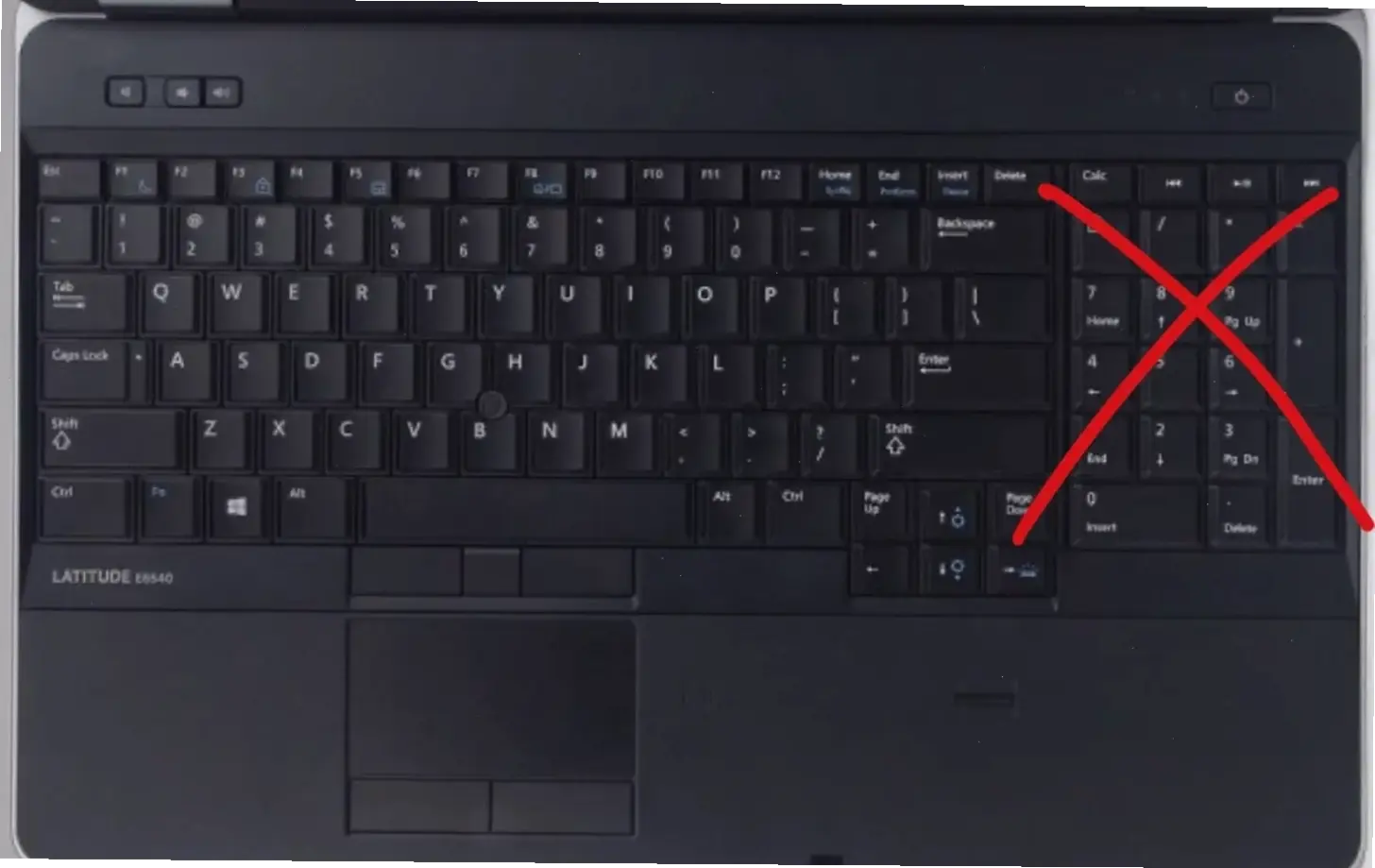
Cập nhật driver bàn phím qua Device Manager trên Windows. Tôi từng sửa lỗi bằng cách tải driver mới từ trang Dell.com. Nguồn uy tín như Microsoft Support khuyên làm điều này để tránh xung đột phần mềm. Quy trình đơn giản, chỉ mất vài phút.
Khôi phục hệ thống hoặc reset
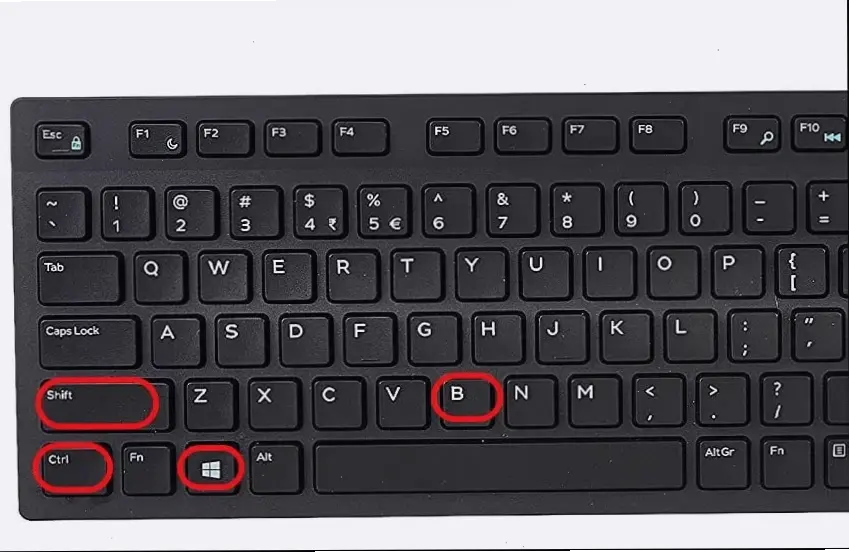
Nếu lỗi do phần mềm, khôi phục hệ thống về trạng thái trước. Kinh nghiệm cá nhân cho thấy reset Windows giúp khắc phục nhanh chóng. Trích dẫn từ Dell Knowledge Base, bước này an toàn nếu bạn sao lưu dữ liệu trước.
Kiểm tra phần cứng và liên hệ hỗ trợ
Nếu các bước trên không hiệu quả, kiểm tra phần cứng như dây cáp kết nối. Tôi từng mang máy đến trung tâm Dell và phát hiện lỗi bo mạch. Theo nguồn uy tín Cnet, hãy liên hệ Dell Support nếu cần thay thế để đảm bảo độ tin cậy.
Mẹo thực tế và lời khuyên chung
Sử dụng bàn phím ảo tạm thời trong lúc sửa. Từ kinh nghiệm, giữ máy khô ráo và tránh ấn mạnh phím. Lời khuyên: Luôn cập nhật hệ thống định kỳ để phòng ngừa, dựa trên hướng dẫn từ các diễn đàn uy tín như Reddit.
Kết luận
Tóm lại, sửa lỗi bàn phím laptop Dell qua các bước kiểm tra cơ bản đến phần cứng. Kinh nghiệm thực tế cho thấy kiên nhẫn là chìa khóa. Nếu vấn đề dai dẳng, hãy liên hệ chuyên gia để tránh hỏng thêm.
>>> Xem thêm: Khám phá cách đổi ngôn ngữ trên laptop chỉ trong 5 phút!


